Confira o passo a passo para configurar um hotspot móvel em seu celular (Android e iOS) ou notebook (Windows ou MacOS) e ativar uma rede compartilhada!
Você já se encontrou em uma situação em que precisava urgentemente de internet em seu celular ou computador, mas não havia nenhuma rede Wi-Fi disponível por perto? Saber como ativar um hotspot móvel pode ser a solução nesses casos.
Portanto, neste artigo, vamos te mostrar como transformar seu dispositivo em um ponto de acesso portátil, permitindo que você compartilhe sua conexão com outros aparelhos ou se conecte através de um dispositivo com acesso à internet. Acompanhe e confira!
Compartilhamento de internet via celular ou notebook
Sim, isso é possível e não apenas para conexões via Wi-Fi. Os dispositivos móveis podem se conectar a outros a partir do compartilhamento de internet e essa funcionalidade está diretamente ligada a uma tecnologia chamada hotspot móvel. Mas, você sabe o que é isso?
O que é hotspot móvel?
Hotspot é um ponto de acesso que permite que as pessoas se conectem a uma rede sem fio, portanto, um hotspot móvel é um tipo de ponto de acesso que funciona a partir de dados móveis. Um hotspot móvel pode ser configurado em dispositivos mobile, como smartphones, tablets e notebooks.
Para que serve?
O hotspot móvel serve para viabilizar o compartilhamento de internet entre telefones celulares e outros dispositivos tendo como base uma conexão de dados móveis. Em geral, é uma solução de conexão para quando não há uma rede Wi-Fi ou outra modalidade de acesso confiável disponível.
Vantagens do hotspot móvel
-
- Descomplicado e portátil: Os hotspots móveis funcionam em smartphones e tablets, além dos notebooks e computadores. Na prática, isso descomplica muita coisa, pois eles são portáteis, estão sempre à mão e disponíveis, podem ser criados, configurados e ativados rápida e facilmente, e oferecem mais segurança que os roteadores e modems móveis.
- Custo zero: A função e configuração de um hotspot móvel vem de fábrica nos celulares e notebooks mais atuais e não há custo nenhum para criar o seu ponto de acesso ou utilizar o de outro dispositivo/usuário.
- Facilidade de conexão à internet: Basta saber o nome da rede e a senha dela para se conectar à internet a partir de um hotspot móvel, o que é uma mão na roda para superar um problema de conectividade.
- Controle dos acessos: Ainda que seja fácil de acessar, o hotspot é uma rede controlada e não aberta. Portanto, os fornecedores da conexão conseguem ter controle de quem as utiliza, além de como e quando, tudo sem precisar de nenhum conhecimento técnico.
- Qualidade de navegação: A conexão 5G chegou e deixou para trás a ideia de que as redes móveis são lentas e pouco confiáveis e potentes. Agora, elas possuem baixa latência e suportam a conexão simultânea de múltiplos dispositivos, oferecendo qualidade de navegação para todos os usuários.
Como ativar o hotspot móvel pelo celular?
Dependendo do sistema operacional do seu aparelho e da versão em que ele roda, a configuração do hotspot móvel pode envolver etapas diferentes. Vamos aprender o passo a passo geral para celulares Android e iOS?
Android
Para ativar o hotspot móvel em aparelhos Android, você deve:
- Acessar a aba de Configurações do seu aparelho e buscar pelas opções Rede e internet > Hotspot portátil – em alguns casos, a opção Hotspot aparece de forma direta no menu de configurações e com variações de nome (hotspot móvel, hotspot Wi-Fi, etc.), portanto, busque-a e acesse dentro das opções do seu celular.
- Clique em Configurar Hotspot Wi-Fi para definir o nome, senha e configuração de segurança da rede, e confirme para salvar seus ajustes.
- Explore as demais opções, configurando-as conforme a sua preferência.
- Quando estiver tudo certo, basta ativar a funcionalidade no botão disponível para isso no topo dessa aba ou clicando na opção Hotspot no menu de acesso rápido do celular.
iOS
Para compartilhar o hotspot móvel em um iPhone são necessários os seguintes passos:
- Acesse o menu Ajustes e selecione as opções Celular > Configurar Acesso Pessoal.
- Siga as instruções na tela e configure as opções conforme sua preferência. É possível alterar a senha, controlar os dispositivos conectados e, claro, ativar e desativar o Acesso Pessoal.
Esses passos e opções podem ser diferentes dependendo da versão do seu iOS, confira o tutorial para todas as disponíveis no Manual do Usuário do iPhone.
Como ativar o hotspot móvel pelo notebook?
Para ativar o hotspot móvel em notebooks, também existem variáveis conforme o sistema operacional. Veja o tutorial para Windows e macOS:
Windows
Em computadores Windows, você pode compartilhar uma conexão Wi-Fi, Ethernet (cabeada) ou de dados da rede celular. Para isso, basta seguir os seguintes passos:
- Acesse o menu Iniciar do Windows e selecione as opções Configurações > Rede & Internet > Hotspot Móvel.
- Na opção Compartilhar minha conexão de Internet, escolha a conexão que você deseja compartilhar.
- Se desejar, selecione Editar para alterar o nome e senha da rede e salve suas configurações. No caso do Windows 11, você encontra essa opção dentro da seção Propriedades.
- Depois, basta ativar a opção Compartilhar minha conexão com a Internet com outros dispositivos no topo da janela de configuração ou a opção Hotspot Móvel na aba de configuração do Wi-Fi acessível pela barra de ferramentas.
Se o seu intuito não é compartilhar sua conexão, mas se conectar a partir de outro dispositivo, é só abrir as configurações de Wi-Fi no seu dispositivo, localizar o nome da rede do hotspot móvel, selecionar, inserir a senha e aguardar a conexão ser estabelecida!
macOS
Se você utiliza o sistema operacional macOS, o passo a passo para ativar seu hotspot móvel e compartilhar a sua rede pode variar conforme a versão que você utiliza. Para a mais atualizada, macOS Ventura 13, a configuração segue essas etapas:
- Acesse o menu da Apple no canto superior esquerdo da tela e escolha as opções Ajustes do Sistema > Geral > Compartilhamento.
- Clique no botão Informações, ao lado de “Compartilhamento de Internet”.
- Então, no menu Compartilhar sua conexão de, escolha a conexão de internet que deseja compartilhar.
- Na lista Para computadores usando, escolha a porta que outros dispositivos utilizarão no acesso – a opção padrão costuma ser Wi-Fi
- Se você optar mesmo pela conexão via Wi-Fi, clique em Opções de Wi-Fi, configure a rede de compartilhamento de internet (nome, senha, banda, configurações de segurança) e clique em OK.
- Por fim, é só ativar a opção Compartilhamento de Internet e clicar em Iniciar para liberar o acesso nesse formato.
Você pode conferir o tutorial de configuração para outras versões no Manual do Usuário do macOS.
Dicas para melhorar o desempenho do hotspot móvel

A primeira delas é configurar um nome identificável e uma senha forte para garantir um acesso seguro e somente para pessoas autorizadas. Além disso, é importante manter uma revisão contínua dos dispositivos conectados e desconectar aqueles que você não reconhecer ou quiser manter com acesso ativo. Assim como, desativar o hotspot quando ele não estiver em uso.
Por fim, sugerimos contar com um sistema de gestão de rede, como o Hotspot WiFire, que contempla configurações avançadas e protocolos para uma conexão mais segura e estável. Saiba mais sobre as vantagens e usos dessa solução:
E explore também os nossos outros conteúdos sobre hotspot e como você pode usar essa tecnologia de forma estratégica.


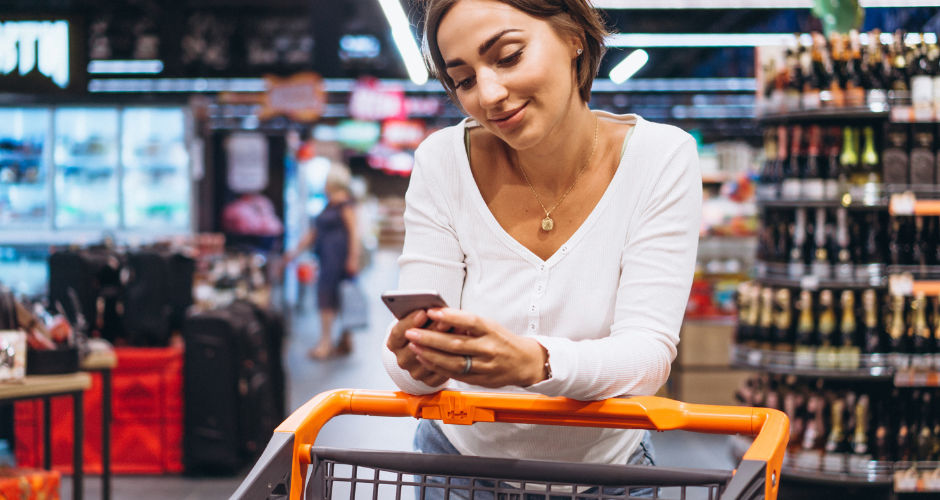

Faça seu comentário